Puede jugar sus juegos favoritos de PlayStation 5 o PlayStation 4 en su dispositivo móvil con la aplicación PS Remote Play. La aplicación transmite la acción desde su consola a su teléfono o tableta, convirtiendo efectivamente su dispositivo móvil en una pantalla inalámbrica para su consola PlayStation.
¿Qué hace PS Remote Play?
La aplicación Remote Play (Androide | iOS) permite a los usuarios jugar juegos, navegar por la pantalla de inicio de la consola y navegar por los menús de la consola, todo desde su dispositivo móvil. Puede comenzar a jugar en su televisor y luego iniciar la aplicación en su dispositivo móvil para reanudar la reproducción desde el punto en que la dejó. Además, puede encender su consola PlayStation y comenzar a jugar directamente desde la aplicación Remote Play, sin necesidad de televisión.

Además, PS Remote Play es realmente remoto en el sentido de que su dispositivo móvil y su consola no tienen que estar en la misma red. Puede jugar su PS4 o PS5 en cualquier lugar mientras usa una conexión de datos móviles.
Requisitos de uso a distancia

La función PS Remote Play está disponible en todas las consolas PS4 y PS5. Todo lo que necesitas es lo siguiente:
- Su PS5 o PS4 conectada a una red de banda ancha: la aplicación Remote Play requiere una conexión a Internet de banda ancha mínima de 5 Mbps. Tenga en cuenta que Sony recomienda una conexión de alta velocidad de al menos 15 Mbps para una experiencia más fluida. Para obtener el mejor rendimiento posible, recomendamos conectar su PS5 a Internet a través de un cable Ethernet, si es posible.
- Un dispositivo móvil compatible con iOS (iOS 13 o posterior) o Android (Android 7 o posterior): la capacidad de conectar su controlador DualShock 4 o DualSense a su dispositivo móvil dependerá de la versión de Android o iOS que esté ejecutando su dispositivo. Para obtener más información, consulte la sección «Controles de reproducción remota en dispositivos móviles» a continuación.
- La aplicación PS Remote Play gratuita instalada en el dispositivo móvil conectado a Internet a través de Wi-Fi o conexión de datos móviles: tenga en cuenta que si elige conectarse a través de datos móviles, utilizará su asignación de datos móviles.
- Un controlador inalámbrico DualShock 4 o DualSense: la aplicación PS Remote Play incluye controles en pantalla, por lo que, técnicamente, los controladores no son necesarios. Dicho esto, dado el alto nivel de precisión requerido para la mayoría de los juegos, recomendamos usar un controlador.
- Un juego de PS4 o PS5 compatible: por ejemplo, los títulos que requieren PlayStation VR o periféricos como PlayStation Camera no son compatibles con la función Remote Play.
Instale Remote Play en su dispositivo móvil
Para comenzar a jugar su PS5 o PS4 en su dispositivo móvil, deberá descargar la aplicación PS Remote Play en sus respectivos dispositivos. Si está utilizando un dispositivo iOS con iOS 13 o posterior, diríjase a la Tienda de aplicaciones de Apple. Alternativamente, si tiene un dispositivo Android con Android 7 o posterior, diríjase a la Tienda de juegos de Google. Una vez que la aplicación esté instalada, asegúrese de permitir los permisos necesarios.
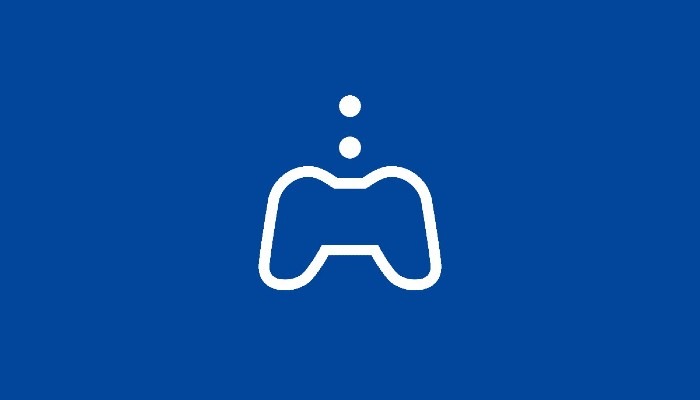
Prepara PlayStation 4 para Remote Play
Remote Play está desactivado de forma predeterminada en la consola PlayStation 4. Por lo tanto, antes de que pueda comenzar a transmitir el juego a su dispositivo móvil, deberá habilitar la función.
- Encienda su PS4 y, desde la pantalla de inicio, seleccione «Configuración».
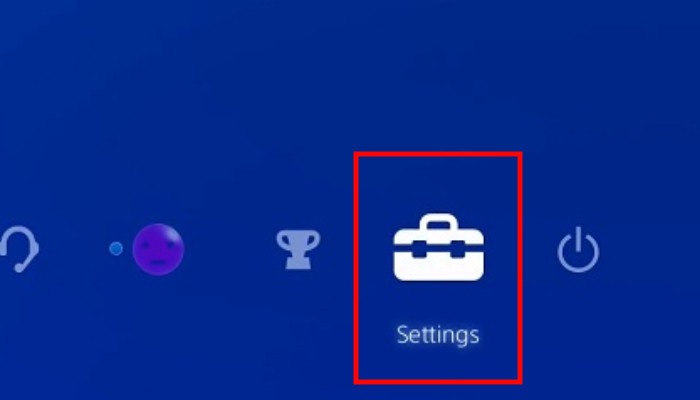
- Desplácese hacia abajo hasta «Configuración de conexión de reproducción remota» y active «Habilitar reproducción remota».
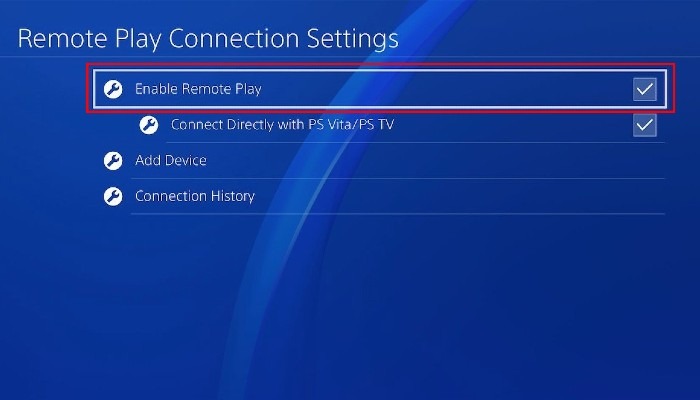
- Asegúrate de que tu consola PS4 esté activada como tu consola principal. Lo más probable es que ya hayas hecho esto durante la configuración inicial de tu PS4, pero en caso de que lo hayas omitido sin darte cuenta o tengas más de una consola, es una buena idea verificarlo dos veces. Desde la pantalla de inicio, vaya a «Configuración -> Administración de cuentas».
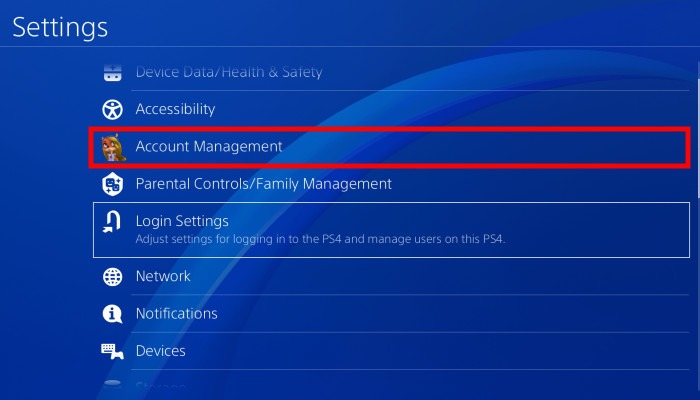
- Desplácese hacia abajo hasta «Activar como su PS4 principal» y seleccione «Activar». Esto le dice a Sony que esta consola en particular servirá como host de transmisión cuando un dispositivo móvil inicie sesión en la aplicación Remote Play usando la misma cuenta de PlayStation Network.
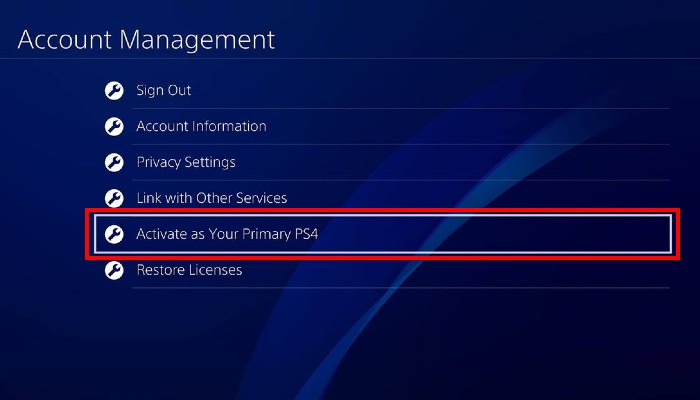
- Regrese al menú principal de Configuración y seleccione «Configuración de ahorro de energía».
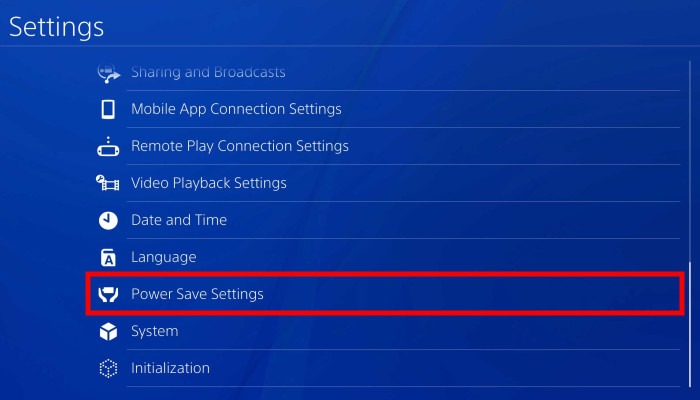
- Seleccione «Establecer funciones disponibles en modo de descanso».
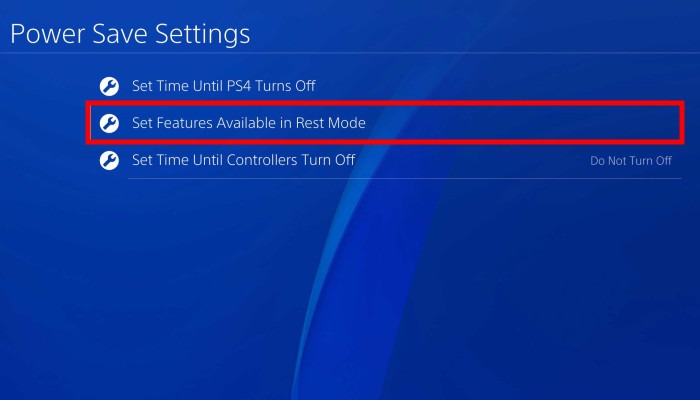
- Habilite dos configuraciones marcando sus casillas correspondientes: «Mantenerse conectado a Internet» y «Habilitar el encendido de PS4 desde la red». Esto permitirá que su dispositivo móvil active su consola de forma remota para que pueda comenzar a transmitir.
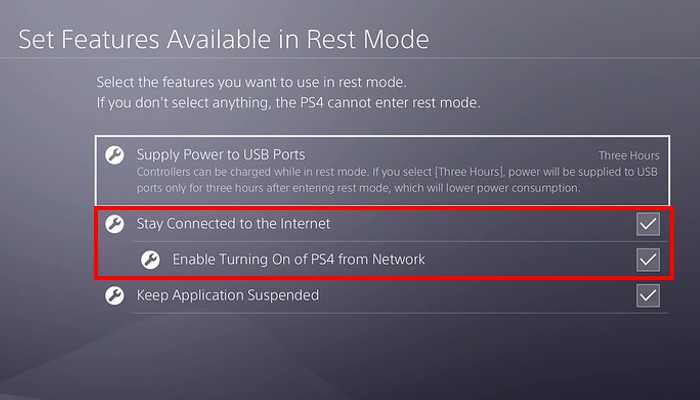
Nota: para que Remote Play funcione, debe poner su consola en «Modo de reposo» presionando el botón de Encendido en la pantalla de funciones y seleccionando «Entrar en modo de reposo». Apagar la consola por completo o apagarla en la pared evitará que la aplicación Remote Play en su dispositivo móvil active la consola.
Prepara PlayStation 5 para Remote Play
El método para preparar su consola PS5 para Remote Play es casi idéntico a cómo configura una consola PS4. Sin embargo, existen algunas ligeras diferencias en la ubicación de las opciones relevantes.
- Configura las opciones de energía de tu PS5. Abra el menú Configuración y seleccione «Sistema».
- Desde allí, seleccione «Ahorro de energía» y luego «Funciones disponibles en modo de descanso». En esta pantalla, mueva los interruptores de palanca a la posición de encendido para «Mantenerse conectado a Internet» y «Habilitar el encendido de PS5 desde la red».
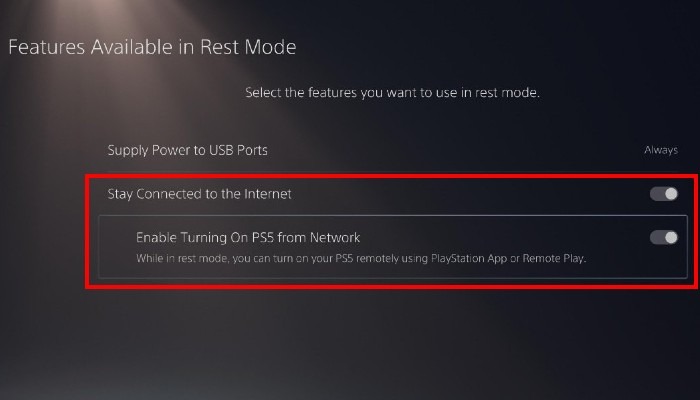
- Para «Habilitar el uso remoto» en su PS5, diríjase al menú Configuración y seleccione «Sistema».
- Elija «Reproducción remota» y active «Habilitar reproducción remota». Cuando inicie la aplicación Remote Play en su dispositivo móvil, ahora debería ver su consola PS5.
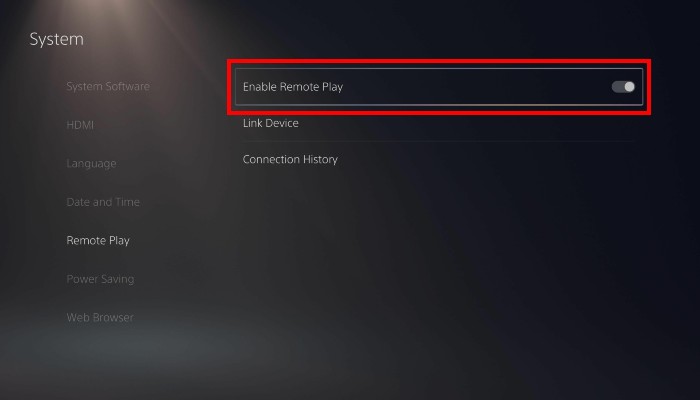
Inicie Remote Play en su dispositivo móvil
- Con su consola PlayStation en modo de reposo, inicie la aplicación PS Remote Play en su dispositivo móvil para comenzar.
- Inicie sesión con las mismas credenciales de cuenta que usa en su consola PlayStation. En la siguiente pantalla, seleccione la consola a la que intenta conectarse. Si desea conectarse a su PS5, seleccione el icono de PS5 en la pantalla. Alternativamente, si desea conectarse a una PS4, seleccione el icono de PS4.
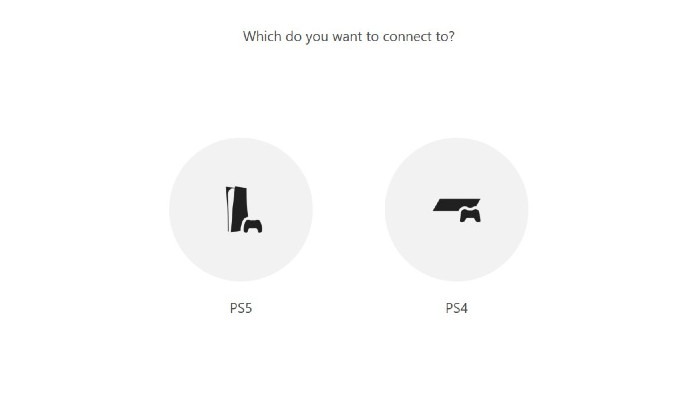
- La aplicación Remote Play buscará la consola PlayStation a la que desea conectarse. Una vez que se conecte, debería ver la pantalla de inicio de su consola PlayStation en su dispositivo móvil.
Si desea utilizar una conexión de datos móviles para conectar su dispositivo a su consola PlayStation, deberá ajustar algunas configuraciones.
- Después de iniciar la aplicación PS Remote Play, toque el icono del engranaje para abrir el menú de configuración.
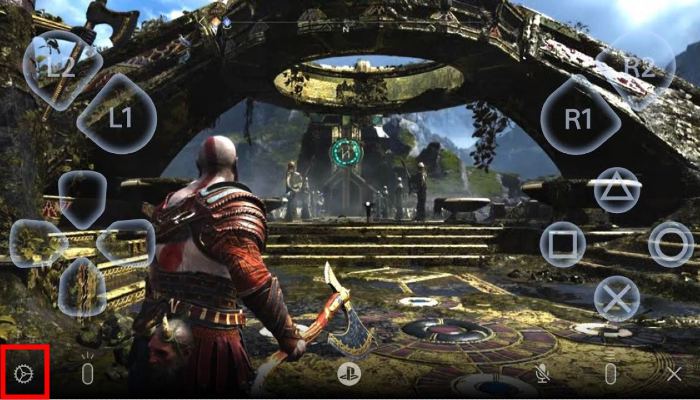
- Desde aquí, toque «Datos móviles» y habilite «Usar datos móviles». Aún podrá conectarse a su consola PlayStation, incluso si no está en la misma red local. Sin embargo, tenga en cuenta que consumirá su asignación de datos móviles cuando utilice este método de conexión.
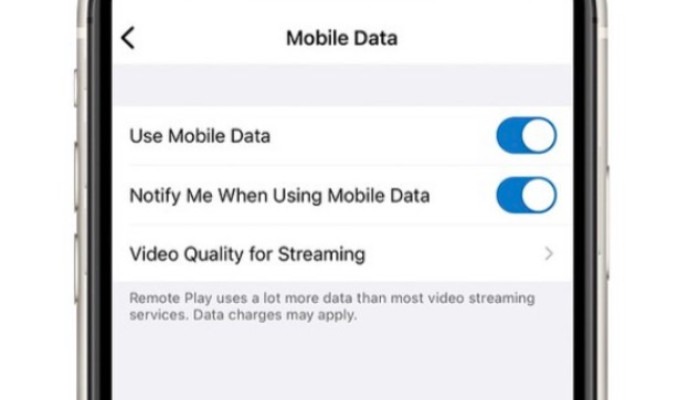
Controles de reproducción remota en dispositivos móviles
Si está utilizando un dispositivo iOS, como un iPad o iPhone, con iOS 13 o posterior, le permitirá jugar a través de los controles en pantalla o el controlador inalámbrico DualShock 4 de Playstation 4 a través de Bluetooth. Podemos confirmar que un controlador DualShock 4 funcionará con juegos de PS5 cuando use la aplicación Remote Play.

Los teléfonos inteligentes y tabletas con Android que ejecutan Android 7 o posterior pueden jugar juegos a través de Remote Play usando los controles en pantalla (bastante torpes). Los dispositivos con Android 10 o superior pueden conectar un controlador inalámbrico PS4 DualShock 4 a través de Bluetooth. Finalmente, si tiene un dispositivo con Android 12 o posterior, el controlador DualSense de la PS5 se conectará a través de Bluetooth.
Salir del juego remoto
- Cuando desee finalizar su sesión de juego, toque la pantalla mientras usa la aplicación Remote Play.
- En la parte inferior derecha de la pantalla, toque los tres puntos, también conocido como el botón Opciones.
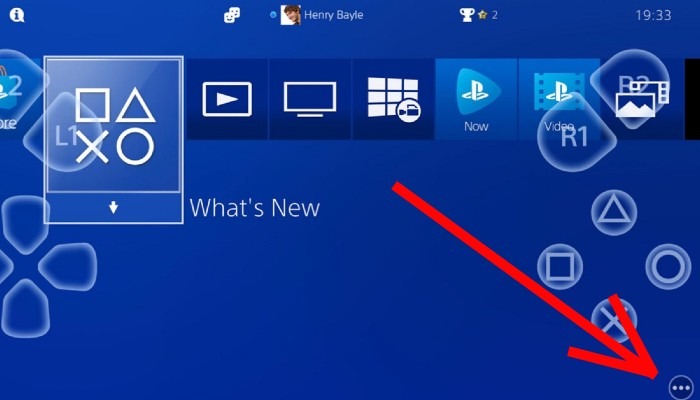
- Selecciona el icono de la rueda dentada.
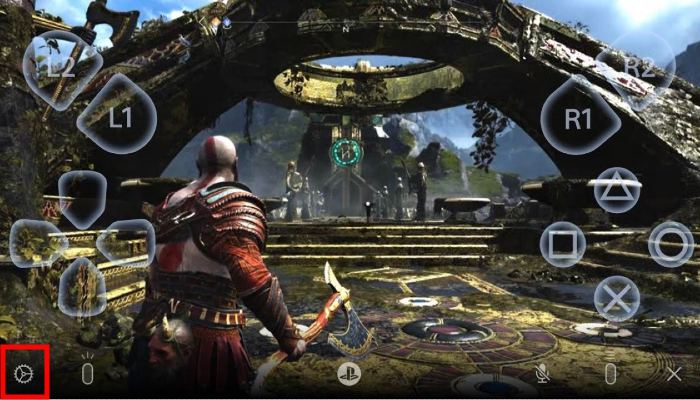
- En la siguiente pantalla, toque el ícono Desconectar.
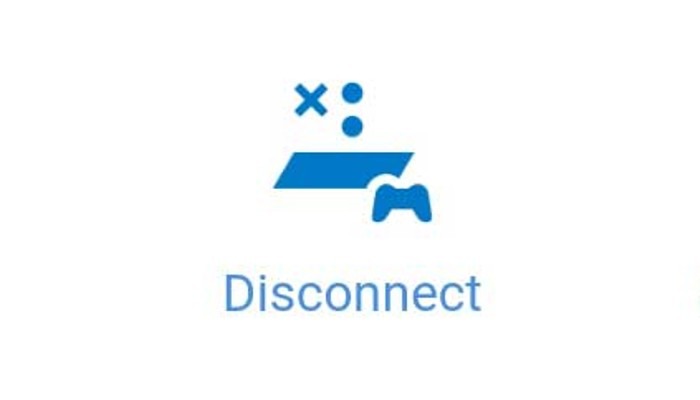
- Aparecerá un mensaje en la pantalla que le notificará que la sesión de Remote Play finalizará.
- Para confirmar y desconectar su dispositivo móvil de su consola, toque la casilla de verificación junto a la opción «Poner la consola conectada en modo de reposo».
- Toque «OK», su sesión de Remote Play finalizará y su dispositivo móvil volverá a la pantalla de inicio.
Preguntas frecuentes
1. ¿Es gratis PS Remote Play?
¡Sí! La función PS Remote Play está disponible en todas las consolas PS4 y PS5, y la aplicación Remote Play se puede descargar gratis en dispositivos Android e iOS compatibles. El único requisito es que tengas una cuenta de PlayStation Network, ya que así se verán y hablarán tu dispositivo móvil y tu consola. Sin embargo, no se requiere una cuenta activa de PlayStation Plus para usar la función Remote Play.
2. ¿Qué sucede si la aplicación Remote Play no se conecta a mi consola?
Siempre que todo se haya configurado correctamente, la aplicación Remote Play debería conectarse a su consola automáticamente. Sin embargo, hay contratiempos que pueden ocurrir. Si tiene problemas para conectar su dispositivo móvil a su consola, hay algunas cosas que puede probar.
Primero, intente conectar su dispositivo móvil y su consola PlayStation cuando estén en la misma red. Si aún tiene dificultades, intente conectarse manualmente. El proceso para hacer esto en una PS4 difiere ligeramente del de la PS5.
Si está en una PS4, vaya a «Configuración -> Configuración de conexión de reproducción remota» de la consola, seleccione «Agregar dispositivo».
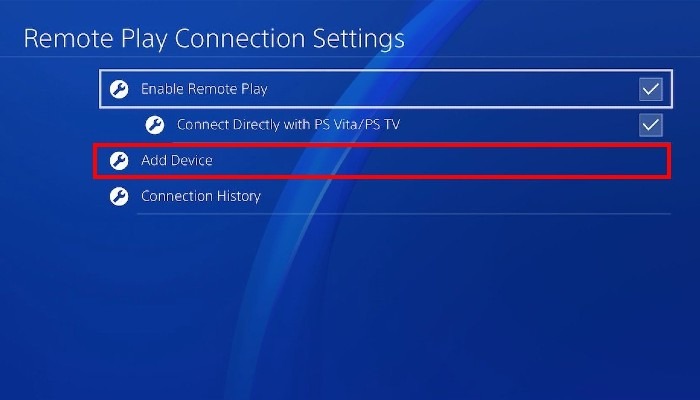
Al hacer esto, verá un código numérico que caduca en 300 segundos. Cambie a su dispositivo móvil e inicie la aplicación Remote Play. Toque el ícono de la rueda dentada para acceder a «Configuración -> Cambiar PS4» y cámbielo a «Conectar a», luego toque «Registrarse manualmente». En la siguiente pantalla, deberá ingresar el código numérico generado por su consola para conectar su dispositivo móvil a su consola PS4.
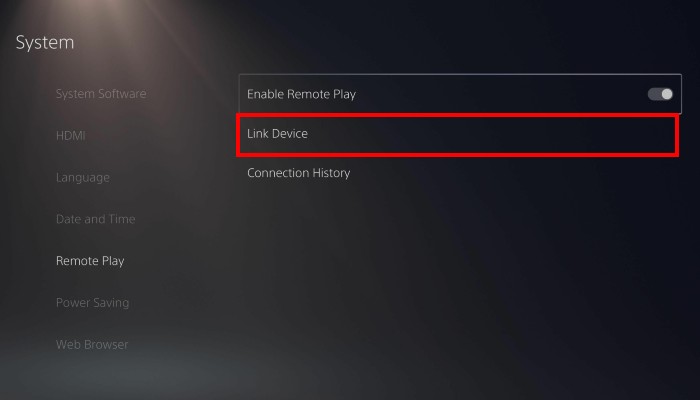
En una PS5, querrá navegar a «Configuración -> Sistema -> Uso remoto». Seleccione la opción «Vincular dispositivo». Lo que seguirá es similar a lo que detallamos anteriormente al conectar manualmente un dispositivo móvil con una consola PS4.
3. ¿Cómo mejoro el rendimiento de Remote Play?
Remote Play es excelente en teoría, pero su experiencia de juego puede empeorar rápidamente cuando encuentra un rendimiento deficiente. Debido a que su consola PlayStation está transmitiendo un juego a través de Internet a su dispositivo móvil, y su dispositivo móvil luego transmite sus entradas a la consola, existe la posibilidad de latencia. Para aliviar esto, hay algunas cosas que puede hacer.
Primero, conecte su consola PlayStation a Internet a través de un cable Ethernet. Esto proporcionará una conexión más rápida y estable. Si es imposible cablear la consola, use una red Wi-Fi de 5 GHz. La banda de 5 GHz cuenta con velocidades significativamente más rápidas en comparación con la antigua banda de 2,4 GHz.
Si aún experimenta un rendimiento inferior al óptimo, puede modificar la resolución del video para mejorar el rendimiento. Inicie la aplicación PS Remote Play y toque el icono de la rueda dentada para abrir el menú Configuración. Seleccione «Calidad de video para reproducción remota».
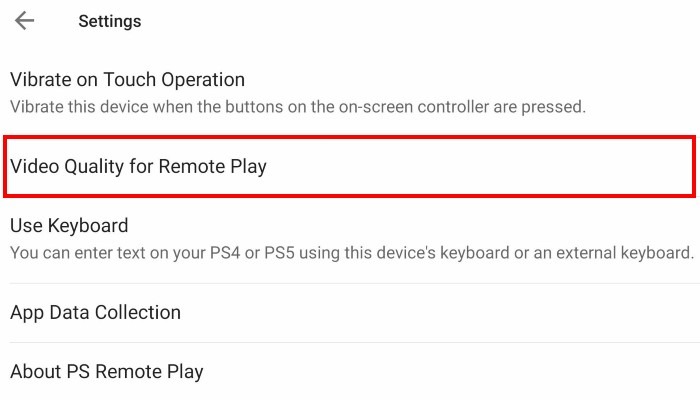
De forma predeterminada, tanto PS4 como PS5 transmiten en 1080p; sin embargo, puede bajarlo a Estándar (576p) o Bajo (360p). Además, puede cambiar la velocidad de fotogramas en el mismo menú. Bájelo a Estándar para disminuir el ancho de banda necesario para transmitir el juego sin problemas, lo que resulta en un mejor rendimiento.
Credito de imagen: Estación de juegos
